 指定した2色を滑らかに移動するグラデーションカラーをパレットに登録するには、メインメニューから[パレット]-[グラデーション作成]を選びます。
指定した2色を滑らかに移動するグラデーションカラーをパレットに登録するには、メインメニューから[パレット]-[グラデーション作成]を選びます。
イメージやパレットを新規作成するときにも、初期値としてグラデーションを登録することができます。
ガンマ値
スライダを動かすと、グラデーション変化のガンマ値を指定することができます。小さくすると右側の色への変化速度が上がります。大きくすると変化速度が下がります。
作成方向
グラデーションを作成する単位を指定します。
| 並び順 |
選択した両端の色で作成します。 |
|---|---|
| 行毎 |
選択した範囲を1行ずつに分けて、その右端・左端の色で作成します。 |
| 列毎 |
選択した範囲を1列ずつに分けて、その上端・下端の色で作成します。 |
処理結果を先に表示して、確認することができます。
プレビュー
処理結果を先に表示して、確認することができます。[キャンセル]ボタンをクリックすると、イメージは元に戻ります。
このオプションがOFFのときは、[OK]ボタンをクリックするまで、処理結果を見ることはできません。
グラデーションを作成する
-
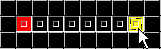 グラデーションの両端になるパレットエントリに、色を設定します。
グラデーションの両端になるパレットエントリに、色を設定します。 - グラデーションの片端を左クリックします。
- グラデーションのもう一方の端を、[Shift]キーを押しながら左クリックします。これで、2.との間のパレットエントリすべてが選択されます。
- メインメニューから[パレット]-[グラデーション作成]を選びます。
- [グラデーション作成]ダイアログが現れます。
-
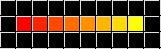 [OK]ボタンをクリックすると、グラデーションカラーがパレットに設定されます。
[OK]ボタンをクリックすると、グラデーションカラーがパレットに設定されます。
